In dieser kleinen Anleitung möchte ich kurz die Erfahrungen teilen, die ich bei der Einrichtung der Fritz!Fax-Funktion auf dem PC mit Windows 10 gemacht habe. Vorab: Entgegen einiger Forenbeiträge ist es relativ problemlos möglich diese doch schon veralte Software von AVM auf Windows 10 oder Windows 11 zum Laufen zu bekommen.
Was man benötigt:
- Ein an die FritzBox direkt angeschlossenes Telefon z. B. über den Fon1-Port oder ein FritzFon über DECT.
- Die Fritz!Fax Software, welche man hier runterladen kann: https://download.avm.de/archive/fritz.box/tools/fax4box/
- Einen Internetanschluss bei dem die Telefonie über Voice-Over-IP läuft, umgangssprachlich einen „IP-Anschluss“.
Die Installation von Fritz!Fax:
Zuerst lädt man sich die Fritz!Fax Software „FRITZ!fax_3.07.04.exe“ runter (siehe Download Link oben) und startet das Setup (Akzeptieren und Weiter klicken). Nachdem das Setup entpackt hat und das eigentliche Setup starten müsste, kann es bis zu einer Stunde dauern, bis das Setup startet. Erklären kann ich mir dieses Problem auch nicht, jedoch kann man prüfen ob das Setup im Hintergrund läuft, indem man den Windows-Taskmanager startet (STRG + ALT + ENTF) und dort unter Prozessen nach dem Prozess „InstallShield Engine (32 Bit) Ausschau hält. Läuft dieser Prozess, ist einfach Warten angesagt. Ein erneutes Starten des Setups hilft nicht und provoziert nur das mehrfache Starten dieses Hintergrund-Prozesses:
Wenn dann die eigentliche Installation gestartet ist, kommen ggf. Firewall Meldungen, diese alle zulassen und alle Häkchen für öffentlichen und privaten Zugriff setzen.
Zum Schluss die Nachfrage ob CAPI-Funktionalität aktiviert werden soll, mit „Nein“ bestätigen, denn dies funktioniert automatisch nicht mehr. Zum Schluss noch auf Fertigstellen klicken.
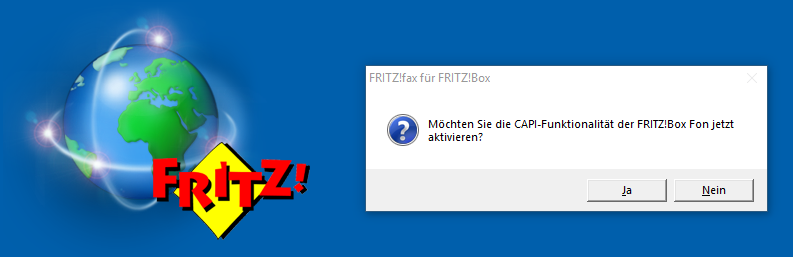
Die Konfiguration der Fritz!Fax Software:
Damit die Software Faxe verschicken kann, muss CAPI auf der Fritzbox aktiviert werden. Dazu brauchen wir jetzt ein Telefon welches direkt an die Fritz!Box angeschlossen ist damit wir folgende Befehle eingeben können:
- CAPI erstmal ausschalten (immer empfohlen, dies zuerst durchzuführen, auch wenn es schon mal aktiviert wurde):
und Anrufen drücken. Auf dem Display sollte „CAPIoTCP aus“ erscheinen. Wenn danach noch „Ungültige Nummer“ erscheint, kann man diese Warnmeldung auf dem Telefon ignorieren. - CAPI einschalten:
und Anrufen drücken. Auf dem Display sollte „CAPIoTCP ein“ erscheinen. Wenn danach noch „Ungültige Nummer“ erscheint, kann man diese Warnmeldung auf dem Telefon ignorieren.
Als nächstes müssen wir noch die Fritz!Fax Software konfigurieren.
Falls die Software bereits geöffnet wurde, diese unbedingt komplett schließen, auch prüfen, ob im Infobereich rechts unten bei der Uhr kein Symbol von Fritz!Fax mehr zu sehen ist. Beim ersten Start frägt die Software, ob ein neuer Fax-Ordner erstellt werden soll. Diesen Vorgang bestätigen wir mit „Ja“. Evtl. Windows-Sicherheitswarnungen ebenfalls wieder für private und öffentliche Netzwerke Häkchen setzen und „Zugriff zulassen“ klicken.
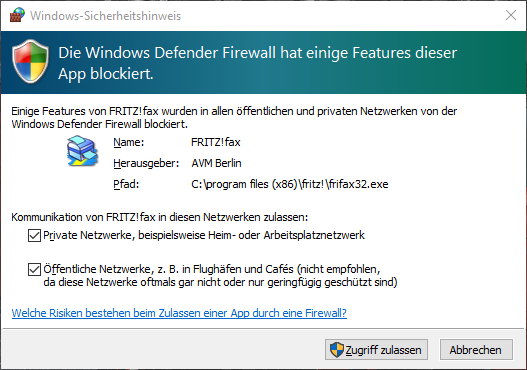
Sollte jetzt noch eine Warnung kommen, dass COMMON-ISDN-API Version 2.0 nicht installiert ist, diese mit „OK“ bestätigen.
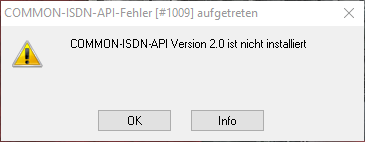
Danach öffnet sich die Fritz!Fax Software, in der man die Begrüßungsmeldung mit „OK“ bestätigt und folgendes Einstellungsfenster erhält:
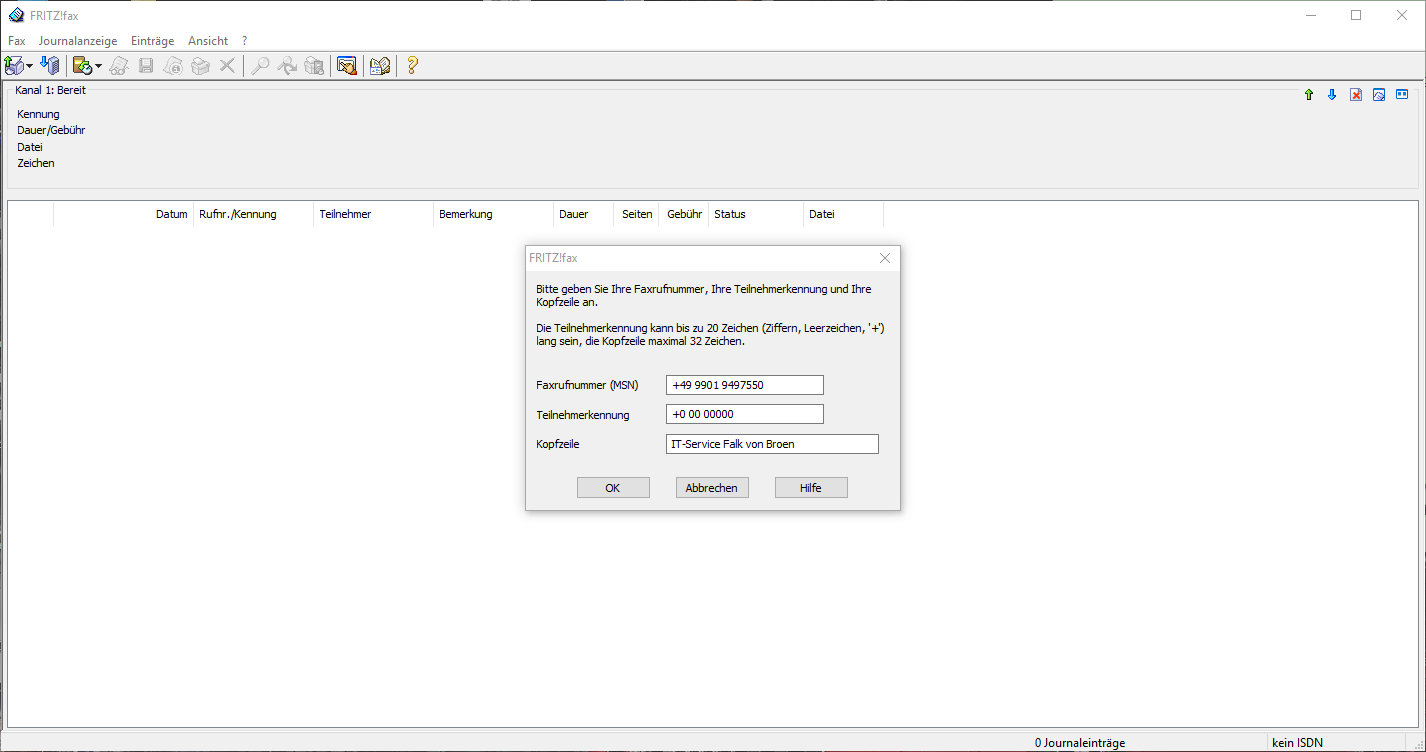
Die Teilnehmerkennung kann man unverändert, wie in diesem Fenster lassen. Bei Faxnummer, geben Sie Ihre Faxnummer und bei Kopfzeile einen Absendernamen ein. Anschließend bestätigen Sie die Eingaben mit „OK“ und schließen das darauf folgende kleine Assistenten-Fenster mit dem Button „Schließen“.
Klicken Sie in der Fritz!Fax Software links oben auf den Menüpunkt „Fax“ –> „Einstellungen“. Wählen Sie die Registerkarte „ISDN“ und wählen Sie unten bei „ISDN-Controller“ den Punkt „FRITZ!Box Internet“. Sollte dieser nicht auswählbar sein, schließen Sie die komplette Software und starten Sie sie neu.
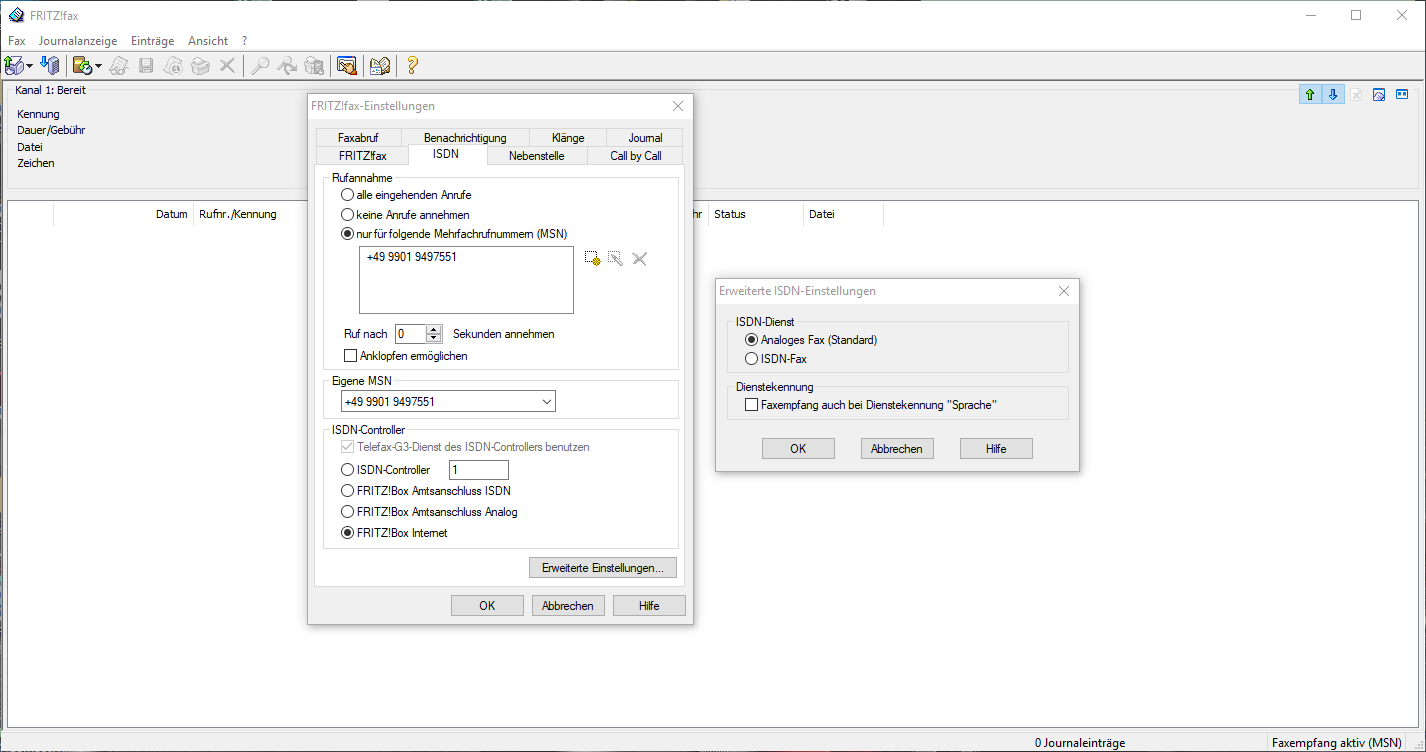
Nachdem Sie den Punkt „FRITZ!Box Internet“ ausgewählt haben, klicken Sie unten rechts in dem Einstellungsfenster auf „Erweiterte Einstellungen…“ und wählen wie im Screenshot oben zu sehen bei „ISDN-Dienst“ den Punkt „Analoges Fax (Standard)“. Bestätigen Sie alle noch offenen Fenster mit „OK“.
Fritz!Fax über den PC mit Windows 10 ist jetzt einsatzbereit. Um Faxe zu verschicken, starten Sie ein beliebiges Programm von welchem Sie ein gewünschtes Dokument normalerweise drucken würden. Wählen Sie als Drucker „FRITZfax Drucker“ und starten den Druckvorgang im Programm. Es öffnet sich in der Taskleiste (unten schwarze Leiste) die Fritz!Fax Software um die Empfänger-Rufnummer einzugeben (in der Taskleiste dieses Symbol anklicken):
Es öffnet sich das Senden-Fenster der Fritz!Fax Software, in welches man im Feld „Rufnummer“ die Empfänger-Rufnummer einträgt, um das Fax zu versenden, klickt man auf „OK“. Sollte eine Meldung erscheinen, dass FRITZ!fax nicht aktiv ist und ob es gestartet werden soll, diese Meldung mit „Ja“ bestätigen:
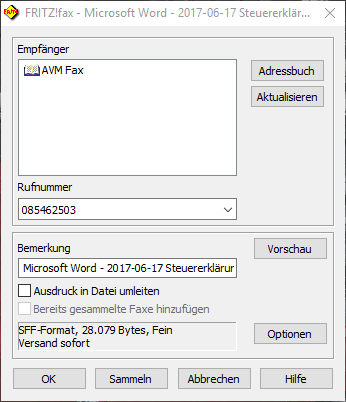
Ebenfalls wieder unten in der Taskleiste öffnet sich die Software, in welcher man den Sendefortschritt beobachten kann, dazu in der Taskleiste (unten) folgendes Symbol anklicken:
Der Sendeprozess wird angezeigt:
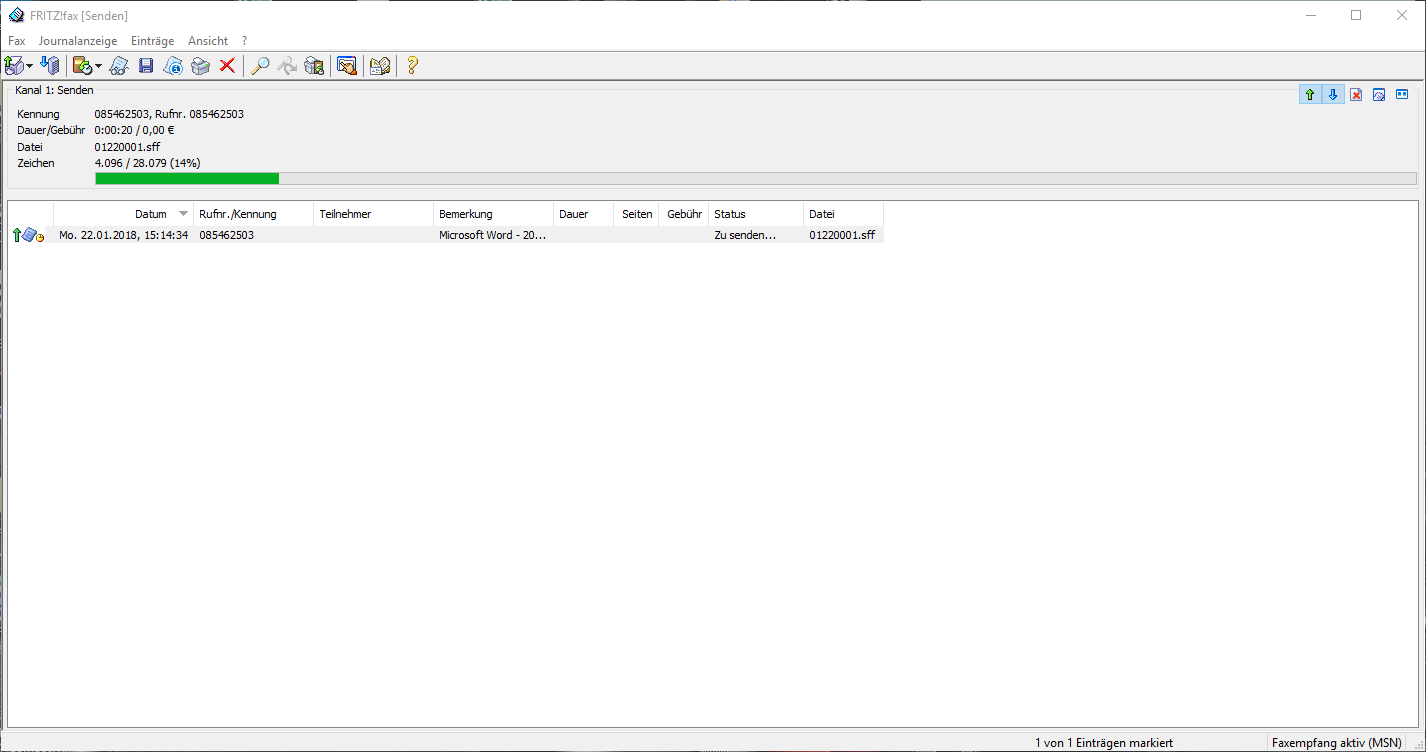
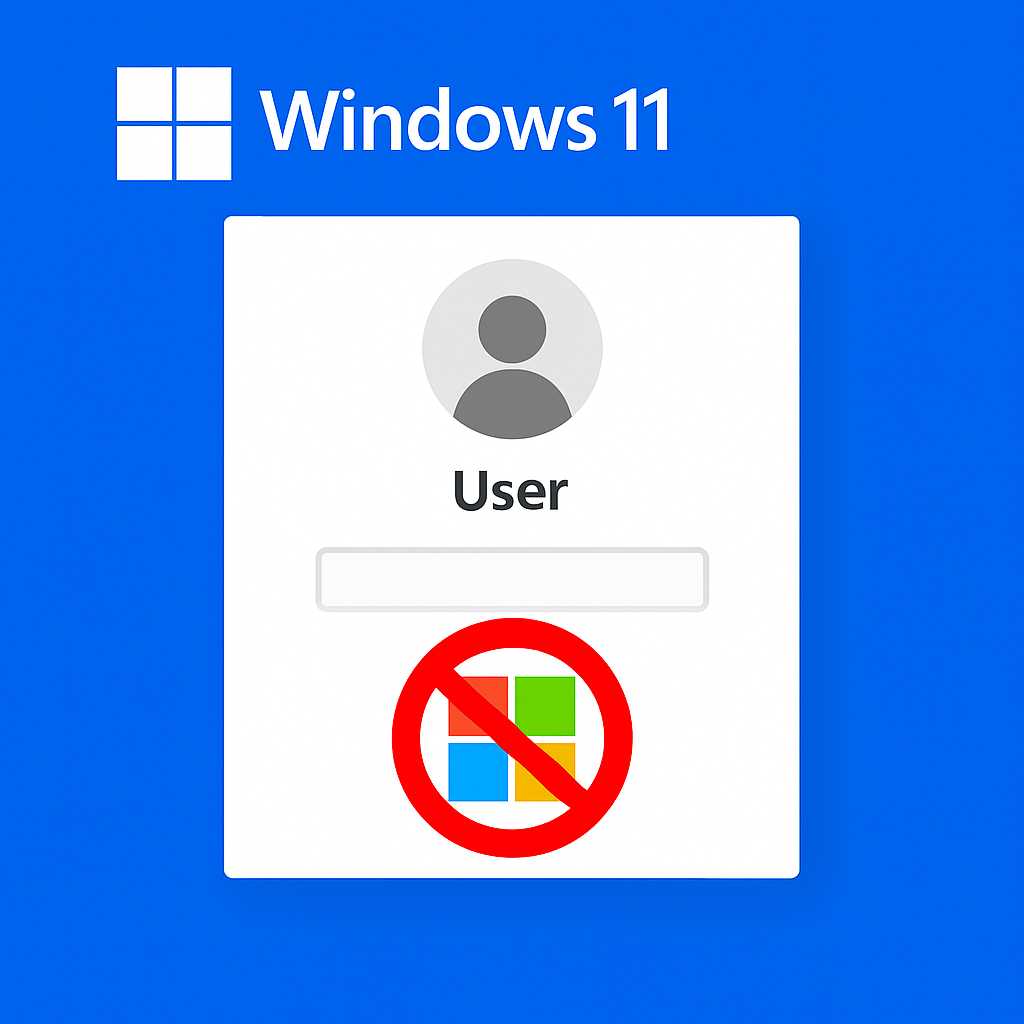
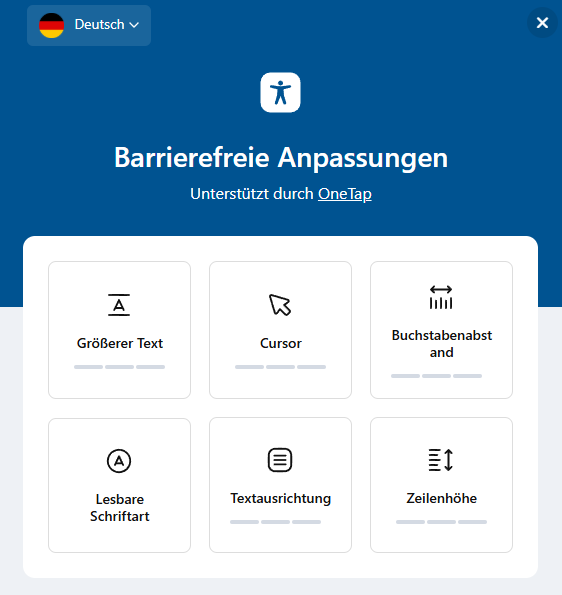
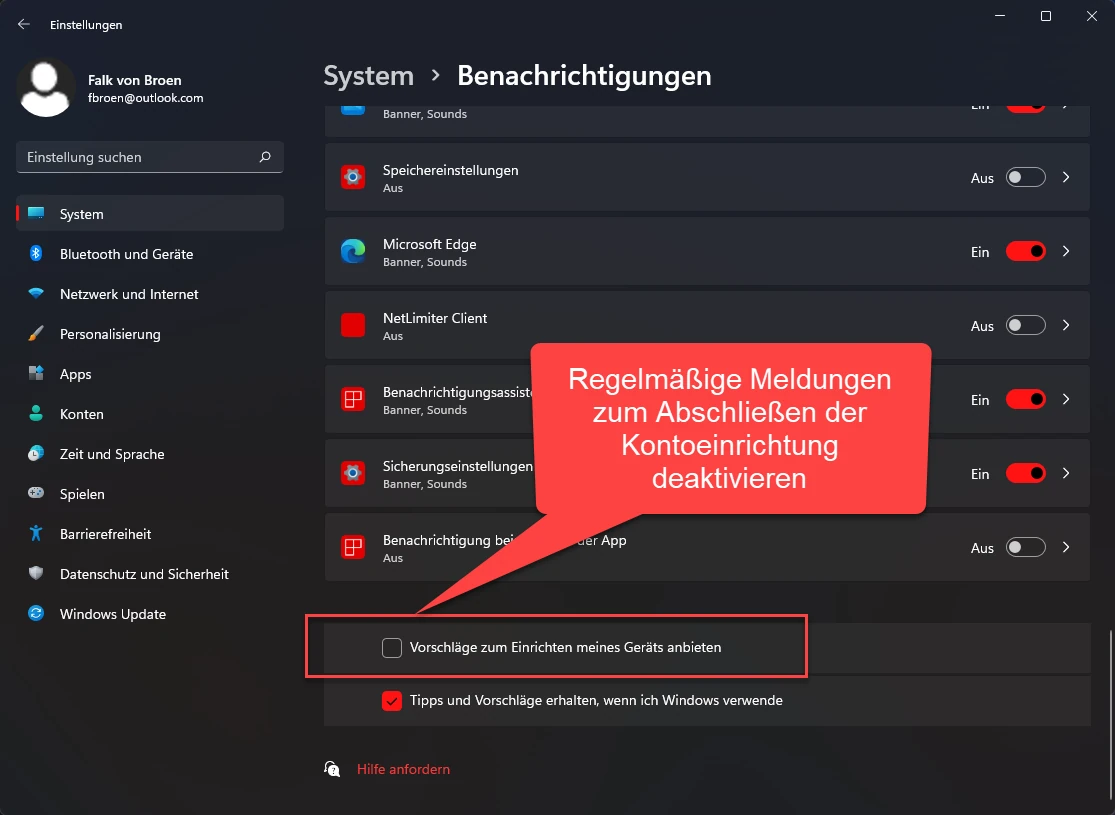
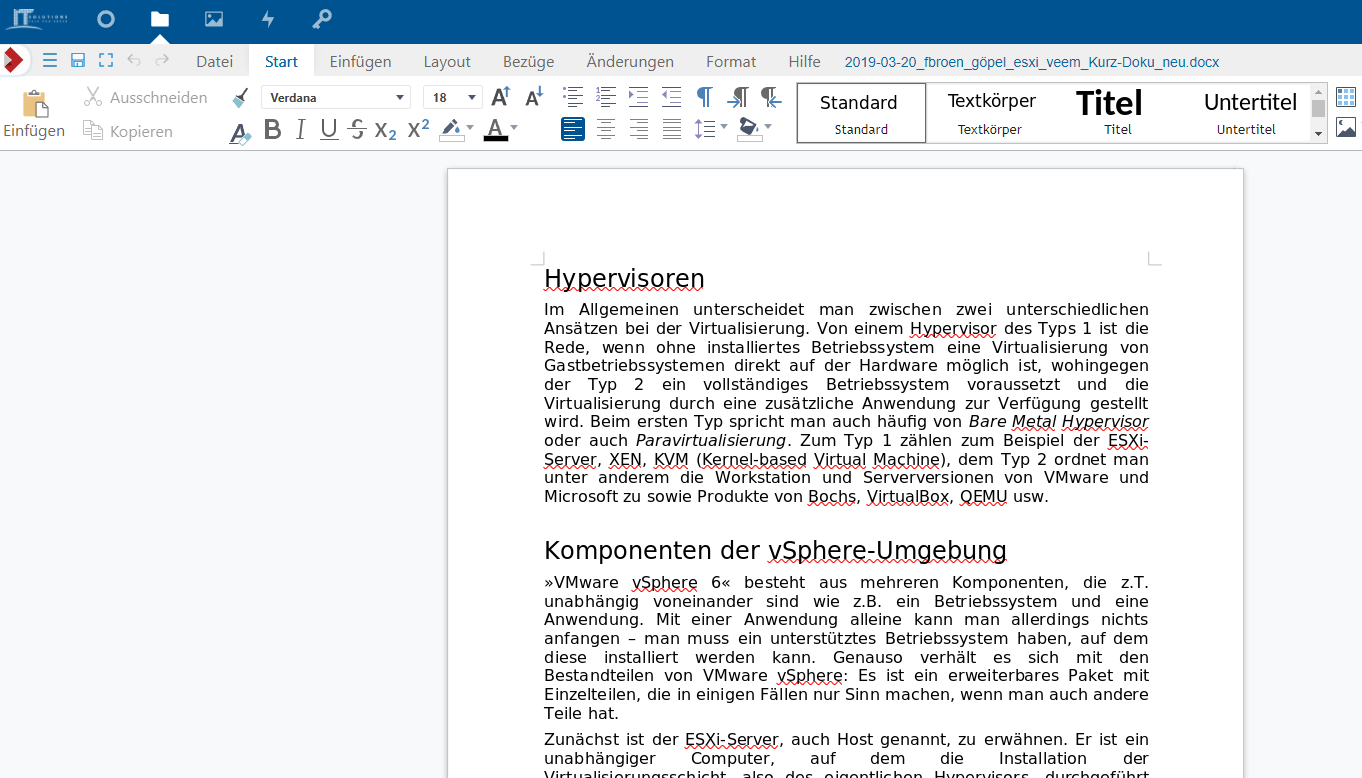
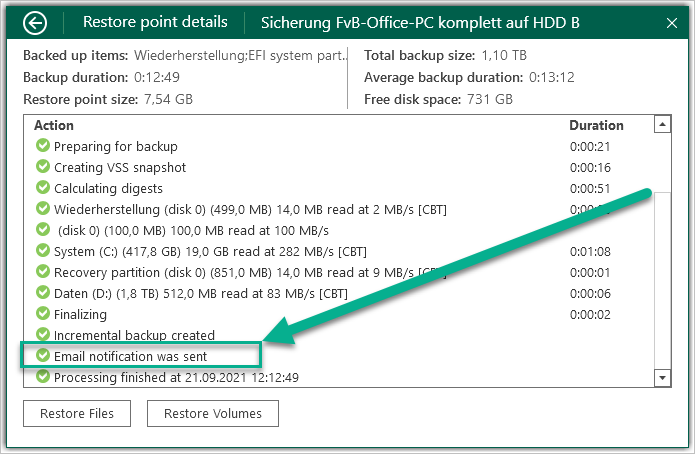
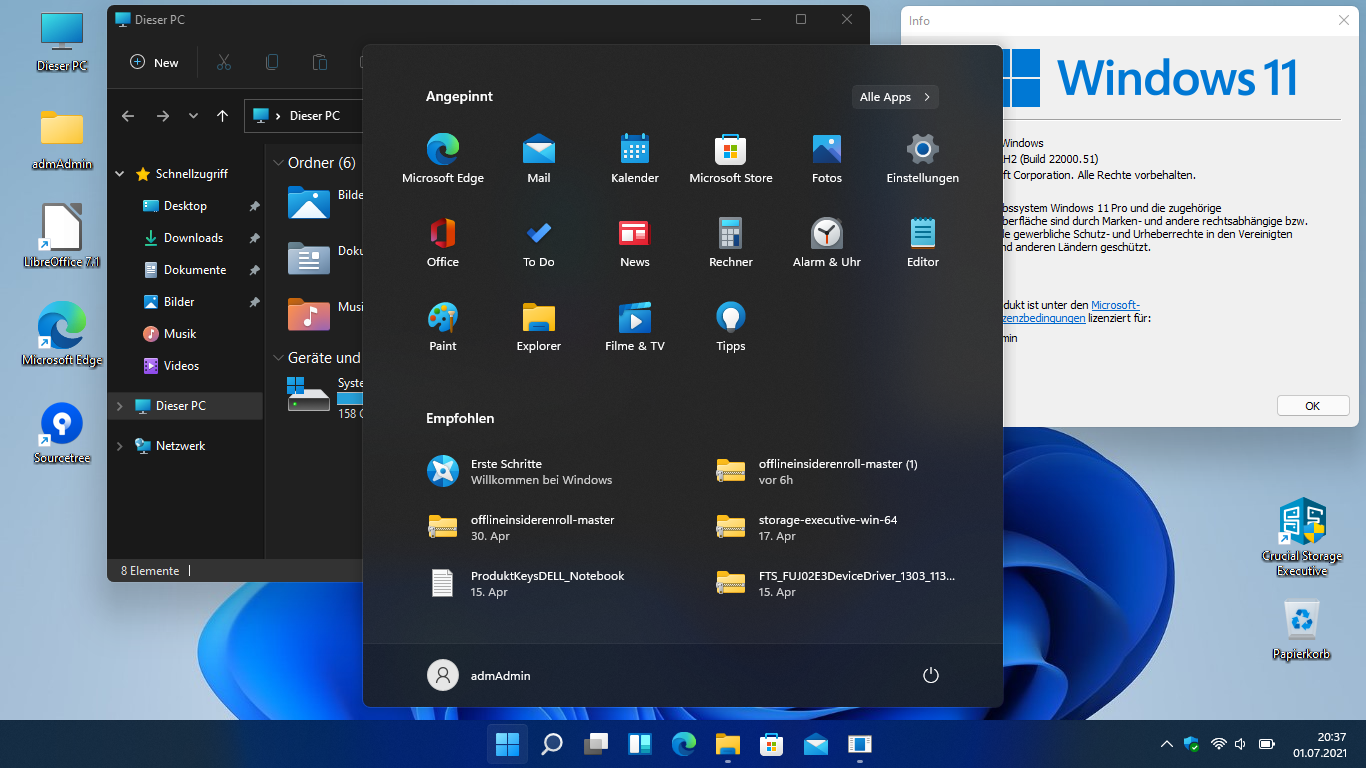
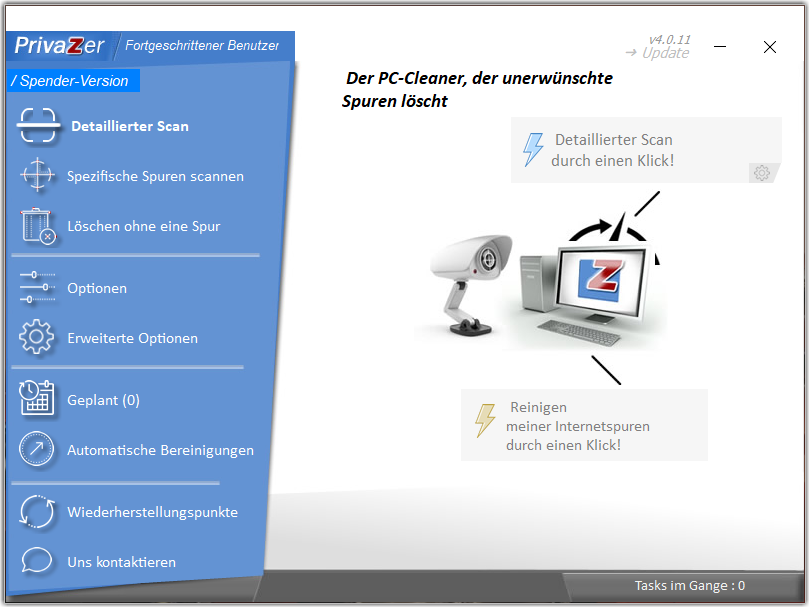
Ich installierte heute (10.05. 21) das Fax Programm unter Windows 10 (neuste Version), Es läuft wunderbar! Selbst 56 Seiten faxte es problemlos.
Ein paar Bemerkungen:
Ich habe meine alte Auerswald Telefonanlage an der S0 Schnittstelle der Fritz!Box 7490 angeschlossen. Das Häken setzte ich im Fritzbox Fax Programm – wie beschrieben – bei analog Fax. Auch bei mir setzt es das System auf ISDN Fax stets zurück. Vermutlich bei mir aber aus gutem Grund: Ich faxe ja über die S0 Schnittstelle der Box über eine ISDN Telefonanlage (die dann die Fritzbox wieder in einen IP Anschluss umwandelt). Mit analog ist da nichts. Jedenfalls habe ich an dem Analogtelefonanschluss der Box nichts angeschlossen (bzw. nur, um die CAPI Sache richtig einzustellen).
Ich bin also sehr zufrieden und wollte das anmerken, weil hier danach gefragt wurde, was bei einem S0 Anschluss passiert und ob das klappt. Es klappt!
Hallo . Das Häckchen bei Erweiterte Einstellung bleibt bei Analoges Fax nicht drin. Klicke auf OK und alles aber beim nächsten öffnen ist es wieder drin. Deswegen funktioniert das Fax nicht. wer kann mir da helfen?
Gruß der alle
Hallo Katharina,
hat bei mir geholfen, Faxen, mit Fritz Fax funktioniert:
„Marcus 22. Februar 2021 um 11:07 Uhr – Antworten
Hallo,
das ist ein Bug in der Fritz!Fax Softwarem der nie behoben wurde.
Es gibt einen Workaround dafür, dazu benörigt man die Pikachu_Tools und aus diesen das Programm AVM_NetCapi_x6432
Damit lässt sich die Einstellung dauerhaft ändern.
Viele Grüße
Marcus“
Grüße
Arthur
Hallo Marcus und Arthur,
ich hatte den Hinweis zu Pikachu vor einiger Zeit schon entdeckt und versucht, mit diesen Tools etwas anzufangen. Tatsächlich konnte ich „analoges Fax“ auswählen, aber dies bleibt nicht dauerhaft bestehen. Ich finde keine Möglichkeit, diese Einstellung unter AVM_Netcapi_x6432 dauerhaft zu sichern. Der Faxversand funktioniert leider nach wie vor nicht.
Ich wäre für etwas mehr Unterstützung dankbar, was genau ich bei diesem Pikachu Tool alles eingeben bzw. ändern müßte.. Leider finde ich auch in den Foren nichts Passendes. Mir scheint, ich bin die einzige weit und breit, die zu dumm ist, die notwendigen Einstellungen bei Pikachu einzugeben. Es beginnt schon damit, daß nach „Dateipfad“ gefragt wird. Mir ist gar nicht klar, was da anzugeben ist.
Vielleicht erbarmt sich jemand und schreibt mir ausführlicher, wie das Wunder zustandegebracht wird, daß die Einstellungen „dauerhaft“ gespeichert werden können.
Danke und Gruß
Katharina
Hallo Falk,
auch in habe WIN10 mit 64 Bit und das Fritz!Fax mit der Software 3.07.61.
Seit dem 20.02.2021 funktioniert das Fritz!Fax nicht mehr.
Auch habe ich kein Fritz!Fon was direkt an die Fritzbox angeschlossen ist.
Ihr Programm zittert. Ist das normal?
MfG
Freddy-R.
Hallo noch einmal,
leider hat noch niemand auf meinen Hilferuf geantwortet. Ich habe mich noch einmal lange mit der Software beschäftigt und zig Versuche gemacht, ein Fax zu senden. Es bricht jedesmal nach etwa 30-40 Sekunden und bei 18 % ab. Ich habe nun festgestellt, daß ich bei EINSTELLUNGEN/ISDN nicht dauerhaft „Analoges Fax“ auswählen kann. Es wird jedesmal „ISDN Fax“ gespeichert.
Wer kann mit einem guten Rat helfen? Vielen Dank.
Katharina
Hallo Falk,
vielen Dank für die sehr ausführliche und verständliche Anleitung. Zu dem Problem, daß das Senden abgebrochen wird, finde ich hier keine Lösung und hoffe auf einen guten Rat hierzu.
Ich nutze die Fax-Funktion schon seit Jahren (früher mit ISDN-Karte) und hatte bis etwa Dezember gar keine Probleme mit der Faxerei aus Word. Offenbar ist nach einem Update – entweder Windows oder Fritzbox) erst einmal gar nichts mehr gegangen. Ich stellte dann fest, daß zwei Dinge wiederhergestellt werden mußten: 1. CAPI am Telefon aktivieren, 2. bei den ISDN-Einstellungen/ISDN controller mußte „Fritzbox Internet“ wieder eingestellt werden. Das ließ sich problemlos einrichten.
Nun habe ich aber folgendes Problem: Jeder Sendeversuch wird nach kurzer Zeit abgebrochen. Je nach Länge des Textes nach einer Sendezeit von 6 % oder sogar erst nach 42 %, wobei der grüne Sendebalken sichtbar ist. Die Meldung lautet dann jedesmal „ABGEBROCHEN“. Ich habe testweise einen Sendeversuch bei einem Bekannten gestartet, der meldete mir, daß das Faxgerät einen Ton von sich gab, aber absolut nichts angekommen war.
Von AVM wird ja leider kein Support mehr angeboten, die Mitarbeiter haben wenig bis gar keine Ahnung, wie das überhaupt funktionieren soll. Haben Sie eine Erklärung, was das bedeutet und wie man das beheben kann? Ich habe Windows 10 und eine Fritzbox 7490.
Ich danke Ihnen sehr für Ihre Unterstützung.
Freundliche Grüße
Katharina
Hallo,
ich möche auf meinem PC (Windows 10) Fritz!Fax installieren. Unter „Voraussetzungen“ nennen Sie, dass das Telefon direkt an die Fritz!Box angeschlossen sein muss, z. B. z. B. über den Fon1-Port oder ein FritzFon über DECT. Folgende Hardware setze ich ein:
Fritz!Box 7490
ISDN Telefon von Gigasetz (DX600 A ISDN)
Das Telefon ist an die So-Schnittstelle der Fritz!Box angeschlossen. Kann ich damit Fritz!Fax verwenden!
Für Ihre Hilfe bedanke ich mich mich schon im voraus recht herzlich.
Mit freundlichen Grüßen
Gerd Bender
Hallo Gerd, man muss über das Telefon Steuercodes einmalig an die FritzBox senden können (CAPI siehe Anleitung). Ich würde es einfach mal ausprobieren und wenn auf dem Telefondisplay nicht die entpsrechenden Hinweise erscheinen, dann temporär mal ein normales analoges Telefon anschließen, was noch jeder im Haus haben sollte (ggf. auch ein altes Dect-Telefon, welches man ohne die Basis Station direkt per DECT an die FritzBox verbindet, da kann das DECT-Telefon sogar ISDN sein (wurde von mir getestet)). Viele Grüße Falk
Hallo,
woran könnte es liegen, dass die unter „Erweiterte ISDN-Einstellungen“ vorgenommene Änderung auf „Analoges Fax (Standard)“ nicht gespeichert wird, also nach einem Neustart des Programms wieder auf „ISDN-Fax“ steht?
Neugierige Grüße,
Andreas
Hallo,
das ist ein Bug in der Fritz!Fax Softwarem der nie behoben wurde.
Es gibt einen Workaround dafür, dazu benörigt man die Pikachu_Tools und aus diesen das Programm AVM_NetCapi_x6432
Damit lässt sich die Einstellung dauerhaft ändern.
Viele Grüße
Marcus
Guten Tag,
vorab – ich bin 90% PC-Laie. Wenn Hilfe möglich, dann bitte Erklärung für einen PC-Nutzer und nicht für einen -Versteher.
Mit Win.7 hat FritzFax problemlos funktioniert.
Nach Umstellung auf Win.10 Pleite – nach jedem Win.Update kein Zugriff. Nach Systemwiederherstellung iO.
Nach paarmaligen Hin- und Her hab ich’s aufgegeben.
Neuinstallation gemäß Anleitung – Funktion iO – große Freude.
Win.Update Pleite – Wiederherstellung IO.
Jetzt habe ich Update blockiert – aber das kann nicht die Lösung sein.
Was habe ich falsch gemacht? Wo liegt der Fehler?
ISDN-Leitung hängt an FritzBox.
Vielen Dank für eine Unterstützung
Das war mein Key zum Erfolg, danke für die Anleitung, vielleicht dieses auch noch oben vermerken.
Setup ausführen
Taskmanager öffnen
Rechtsklick auf -> 32-bit Setup Launcher (32 bit) -> zu Details wechseln
den markierten Eintrag (Setup.exe) rechtsklicken -> Warteschlange analysieren
dort stehen die Prozesse welche geschlossen werden sollen und auf die das Setup warten
Einträge anhaken und Prozess beenden klicken (Sollte in einem der Programme gearbeitet werden, dies bitte vorab speichern!)
Nun sollte das Setup entsprechend starten – es ist möglich, dass der beendete Prozess sich nach kurzer Zeit wieder automatisch startet, in diesem Fall ggf. auf anderem Weg versuchen den Prozess dauerhaft zu beenden
Hallo Markus, diese Lösung wurde bereits am Ende des Beitrags unter den zusammengefassten Community-Lösungen (dort bei den aufklappbaren 3 Pluszeichen, oberhalb der ersten Kommentare) veröffentlicht. Viele Grüße Falk